最全的思维导图基本画法
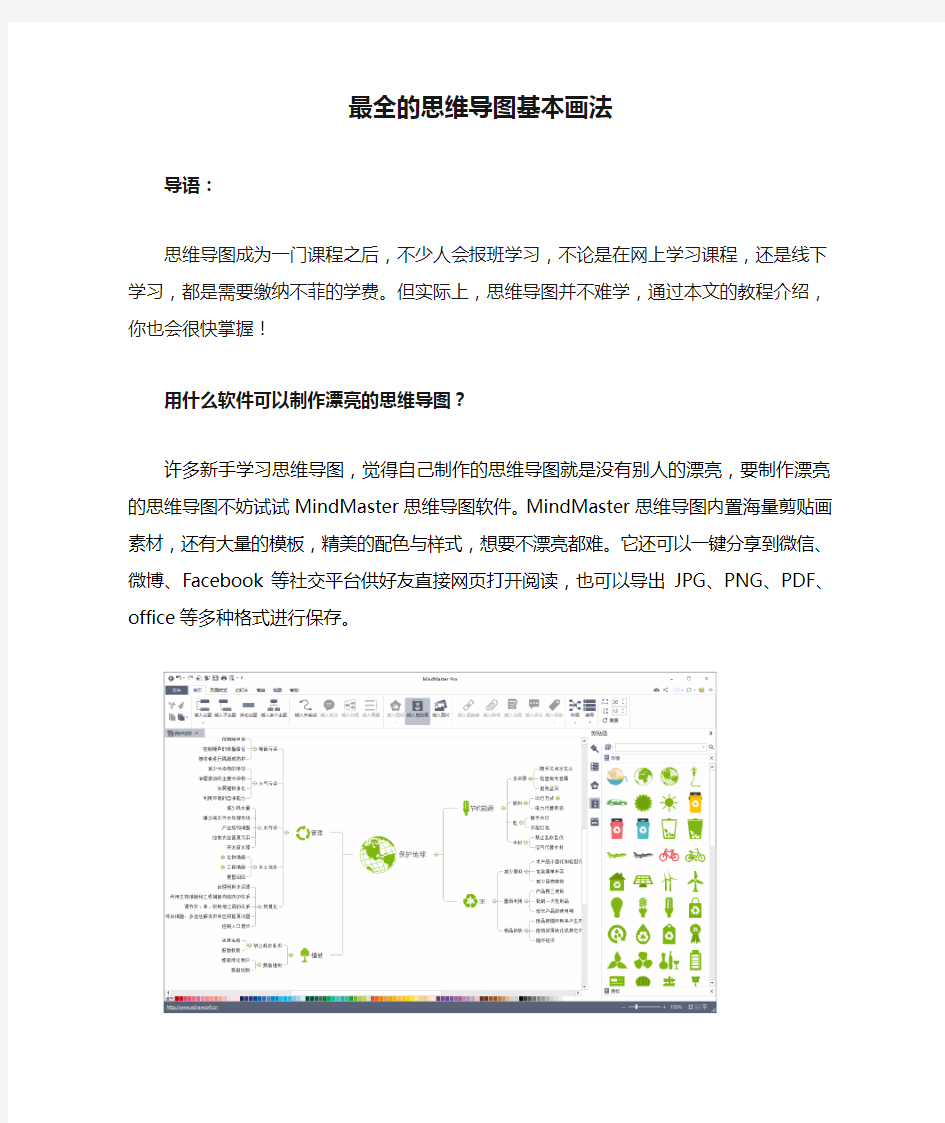
- 1、下载文档前请自行甄别文档内容的完整性,平台不提供额外的编辑、内容补充、找答案等附加服务。
- 2、"仅部分预览"的文档,不可在线预览部分如存在完整性等问题,可反馈申请退款(可完整预览的文档不适用该条件!)。
- 3、如文档侵犯您的权益,请联系客服反馈,我们会尽快为您处理(人工客服工作时间:9:00-18:30)。
最全的思维导图基本画法
导语:
思维导图成为一门课程之后,不少人会报班学习,不论是在网上学习课程,还是线下学习,都是需要缴纳不菲的学费。但实际上,思维导图并不难学,通过本文的教程介绍,你也会很快掌握!
用什么软件可以制作漂亮的思维导图?
许多新手学习思维导图,觉得自己制作的思维导图就是没有别人的漂亮,要制作漂亮的思维导图不妨试试MindMaster思维导图软件。MindMaster思维导图内置海量剪贴画素材,还有大量的模板,精美的配色与样式,想要不漂亮都难。它还可以一键分享到微信、微博、Facebook等社交平台供好友直接网页打开阅读,也可以导出JPG、PNG、PDF、office等多种格式进行保存。
免费获取MindMaster思维导图软件:/mindmaster/
零基础如何用MindMaster画出好看的思维导图?
1、首先打开百度,搜索“亿图MindMaster”进入亿图官网,然后找到MindMaster
进行下载安装。
2、然后打开MindMaster思维导图软件,点击“新建”,快速进入画布开启绘图模式。
3、接着使用快捷键“ctrl+Enter”快速添加几个子主题,或者用鼠标手动插入子主题也可以。
4、在MindMaster中,你可以直接更换主题的样式,选择右侧的页面的格式---主题按钮,即可一键对思维导图进行美化。
5、如果想让思维导图变得更加生动的话,可以通过“插入剪贴画”来添加更多精美的符号,每一个符号都是亿图设计师原创设计而来,除此之外,你也能通过“添加图片”从外部自己选择插入心仪的图片。
6、全部绘制完成之后如果你想保存作品,可以先点击“文件”,回到软件初始界面,找到“导出和发送”,可以任意保存为图片、PDF、Office、html等等格式,然后找到需要保存的格式,点击确定即可。
点击获取更多思维导图软件使用技巧:/software/mindmap/
